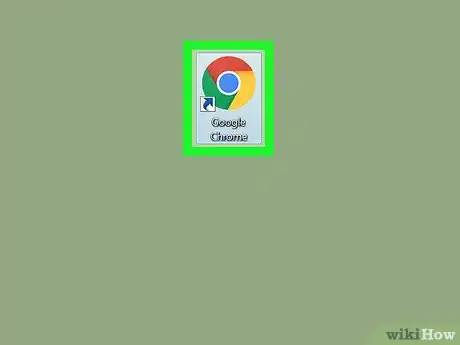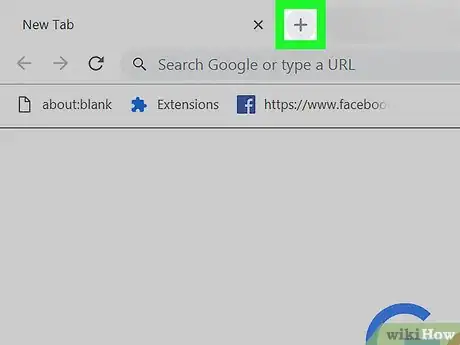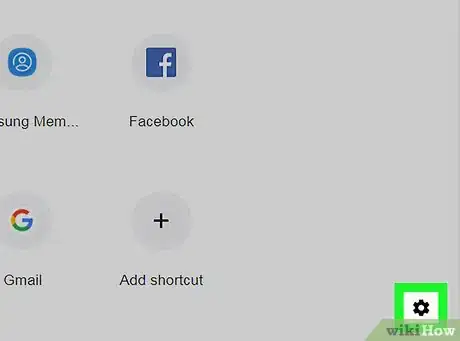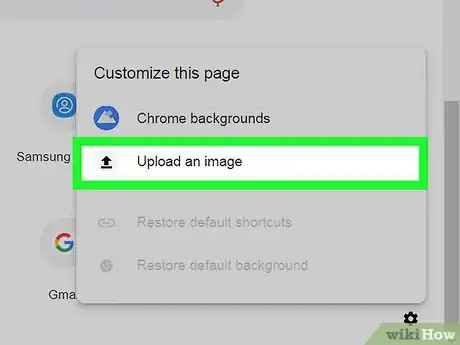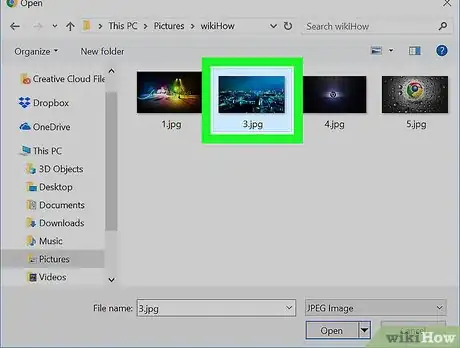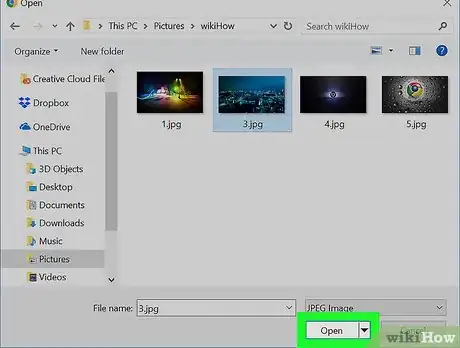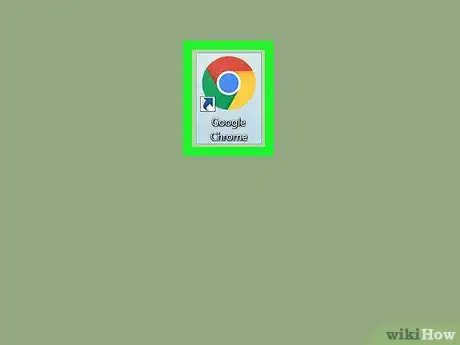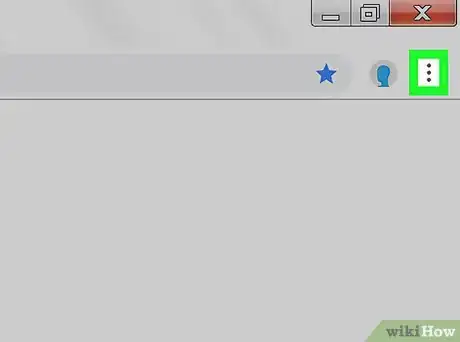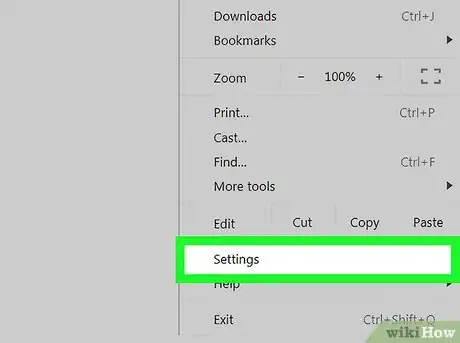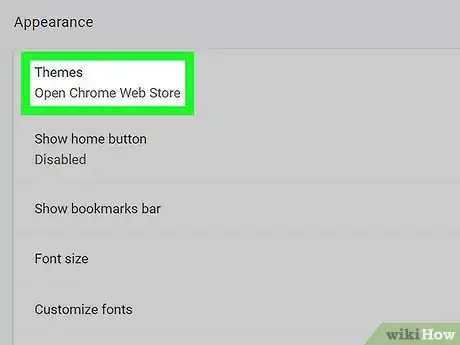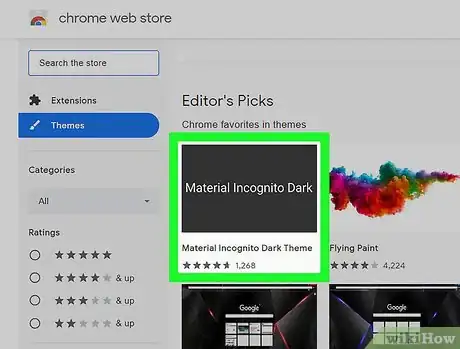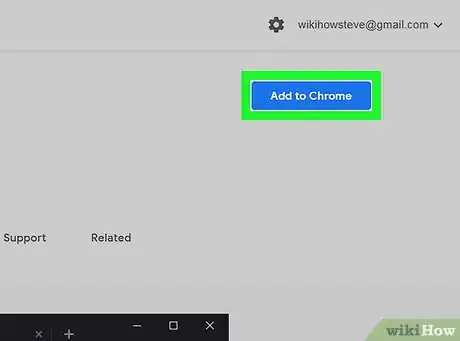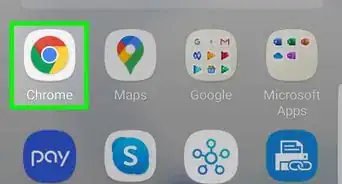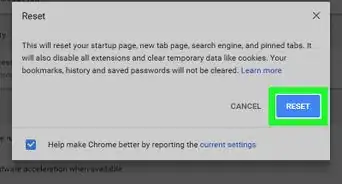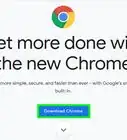X
Este artículo fue coescrito por Jack Lloyd. Jack Lloyd es escritor y editor de tecnología para wikiHow. Tiene más de dos años de experiencia escribiendo y editando artículos relacionados con tecnología. Es entusiasta de la tecnología y profesor de inglés.
Este artículo ha sido visto 189 627 veces.
Este wikiHow te enseñará cómo cambiar el fondo del navegador web Google Chrome. Si tu navegador está actualizado, puedes usar el menú "Configuración" de la página "Nueva pestaña" para subir tu propia imagen o elegir una de las que ofrece Google. También puedes agregar un nuevo tema a Google Chrome desde el menú "Configuración" de dicho navegador.
Pasos
Método 1
Método 1 de 2:Usar la página "Nueva pestaña"
Método 1
-
1Abre Google Chrome. Haz clic o doble clic en el ícono de la aplicación Chrome. Es el que parece una pelota roja, amarilla, verde y azul.
- Si todavía no has actualizado Google a la versión más reciente, haz clic en ⋮ en la esquina superior derecha, selecciona Ayuda, haz clic en Acerca de Google Chrome, luego en Actualizar y finalmente en Reiniciar para continuar.
-
2Abre una nueva pestaña si es necesario. Si, al abrir Google Chrome, no aparece la página "Nueva pestaña", haz clic en el ícono + que está en la pestaña que está más a la derecha en la parte superior de la ventana. Al hacerlo, se abrirá una nueva pestaña en blanco.
-
3
-
4Haz clic en Subir una imagen. Es una de las opciones del menú desplegable. Se abrirá una nueva ventana del Explorador de archivos (Windows) o de Finder (Mac).
- En ese menú, también puedes elegir Fondos de Chrome si quieres usar una de las imágenes de fondo oficiales de Google Chrome.
-
5Selecciona una imagen. Dirígete a la ubicación donde esté guardad la imagen que quieras subir. Luego haz clic una vez en dicha imagen.
- Si vas a usar el menú de fondos de Chrome, simplemente haz clic en la imagen que quieras seleccionar.
-
6Haz clic en Abrir. Está en la parte inferior de la ventana. Al seleccionar esta opción, la imagen se agregará como fondo de la página "Nueva pestaña".
- Si usas una de las imágenes de fondo de Chrome, haz clic en Listo en la parte inferior de la ventana.
Anuncio
Método 2
Método 2 de 2:Usar un tema
Método 2
-
1
-
2Haz clic en ⋮. Está en la esquina superior derecha de la ventana de Chrome. Aparecerá un menú desplegable.
-
3Haz clic en Configuración. Es una de las opciones del menú desplegable. Al hacerlo, se abrirá la página "Configuración".
-
4Desplázate hacia abajo y haz clic en Temas. Está en la parte superior del grupo de opciones "Apariencia".
-
5Selecciona un tema de fondo. Desplázate a lo largo de la lista de temas hasta encontrar el que quieras usar. Luego haz clic en su nombre para seleccionarlo.
-
6Haz clic en Agregar a Chrome. Es un botón azul ubicado en la parte superior de la página del tema. Al hacerlo, el tema se instalará. Es posible que la parte de arriba de la ventana del navegador Chrome cambie para mostrar el nuevo tema, dependiendo de la opción elegida.
- Si la parte de arriba de la ventana de Chrome no cambia, haz clic en el ícono + a la derecha de la pestaña que está más a la derecha para abrir otra pestaña. En ella verás aplicados los cambios del nuevo tema.
Anuncio
Consejos
- Si no te gustan los temas que hay en la tienda, puedes crear tu propio tema.
Anuncio
Advertencias
- Si vas a usar Chrome en una computadora del trabajo o de la escuela, tal vez no puedas cambiar la imagen de fondo o el tema debido a restricciones impuestas por el administrador.
Anuncio
Acerca de este wikiHow
Anuncio